
|
Buscar, solicitar y delegar instancias de flujo de trabajo |
Scroll |
Puede asignar tareas a un usuario específico, que recibirá notificación por correo electrónico. También es posible asignar tareas a un grupo. Cuando un miembro solicite una tarea, dejará de estar visible para el resto del grupo.
 Cómo buscar y solicitar instancias de flujo de trabajo abiertas
Cómo buscar y solicitar instancias de flujo de trabajo abiertas
1.Cambie al modo de visualización de flujo de trabajo y haga doble clic en un flujo de trabajo específico para buscar sus tareas asociadas. Haga clic en <Todos los procesos> para buscar todas las tareas de flujo de trabajo asociadas a usted y sus grupos. Para solicitar una tarea abierta o para abrir una tarea ya asignada, haga doble clic en la tarea.
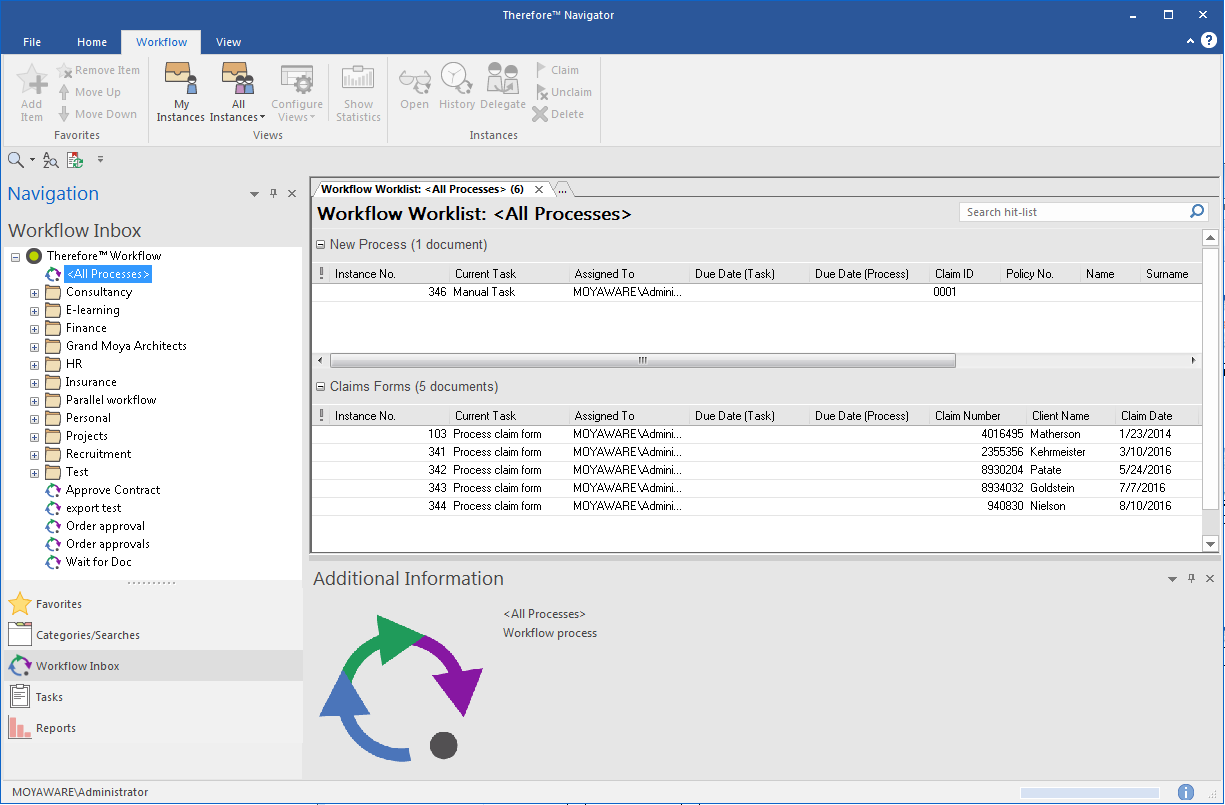
|
•Para ver una tarea sin solicitarla, elija "No" en el cuadro de diálogo "¿Desea solicitar la instancia de flujo de trabajo para procesarla?" (Nota: este cuadro puede desactivarse en Opciones). •Las tareas también se pueden procesar directamente desde la lista de aciertos. Después de seleccionar una o varias tareas del mismo proceso de flujo de trabajo, haga clic con el botón derecho y seleccione Procesar/finalizar tarea y, a continuación, elija la opción deseada. El administrador debe configurar esta opción en Therefore™ Solution Designer. •Las instancias marcadas en rojo se encuentran en estado de error. |
2.La tarea de flujo de trabajo se abrirá para procesar en Therefore™ Viewer.
 Cómo buscar y delegar instancias de flujo de trabajo
Cómo buscar y delegar instancias de flujo de trabajo
1.Seleccione la instancia o instancias de flujo de trabajo que desea delegar. Haga clic con el botón derecho para abrir el menú contextual y, a continuación, seleccione Delegar. Elija el usuario en el que desea delegar y haga clic en Aceptar.
|
Las instancias solo se pueden delegar si el usuario que delega y el usuario en el que se delega tienen los permisos necesarios. |


